中等户型室内设计平面图绘制
室内设计之平面图绘制要点

室内设计之平面图绘制要点室内设计之平面图绘制要点1、绘图时入户口尽量在图纸的下方或右侧。
2、图纸画完后,开始标注详细尺寸、功能名称、平方面积。
3、绘制原始平面图时,应将已知的构造柱、剪力墙填充。
4、标注的内容主要有:配电箱、弱电箱、煤气表、煤气管、水阀、检查井、冷水管、热水管、落水管、下水管、地漏、存水弯、门洞、窗洞、窗台、梁、墙体、管道井及检查门的开启方向、地面标高、顶面标高、原室内完成状况、图标、字母符号、文字要求等。
5、标注时的注意事项:(1)配电箱:应标明宽和高及离地面、离墙的距离(以下口和侧口为准)。
(2)弱电箱:应标明宽和高及离地面、离墙的距离(以下口和侧口为准),并确定里面的配置(电话、电视、网络、智能、门禁系统等)。
(3)煤气表、煤气管:离地面的距离(以下口为准)和具体尺寸点位。
(4)水阀、检查井:应标明水阀的进水和出水管径,检查井的具体位置、宽和高的尺寸、离地面的距离(以下口为准)、材质和开启方向。
(5)冷水管、热水管:应标明冷、热水管点位和离地面的距离。
(6)落水管、下水管、地漏:应标明管径、具体位置,落水管要标明中间部位的检查口的离地距离,是墙排水还是地排水。
(7)存水弯:应标明管径大小、最低点离地面的高度。
(8)门洞:应标明具体位置,也应标明门洞的高度和宽度(如原有门应用虚线表示,显示开启方向)(9)窗洞、窗台:应标明具体位置,也应标明窗洞的高度和宽度,如下面有地台的,也应标明地台高度,窗高应按地台上口至顶部下口,特别注明窗台宽度。
(10)梁、墙体:梁用虚线表示,墙体用双线表示,已知的承重墙或剪力墙填充表示,有阳台的地方应标注有无护栏,地台等。
详细标明墙体厚度、梁的底口高度和梁的宽度。
(11)原室内完成状况:应详细标明原结构情况;是否抹灰、刮灰、贴砖、找平、防水等。
(12)图标:在相应的图纸中应放置相应的图标,图标以公司确定为准。
(13)文字要求:图纸的字体为“经典中圆”,标注点位用黑点表示。
住宅建筑平面图的绘制
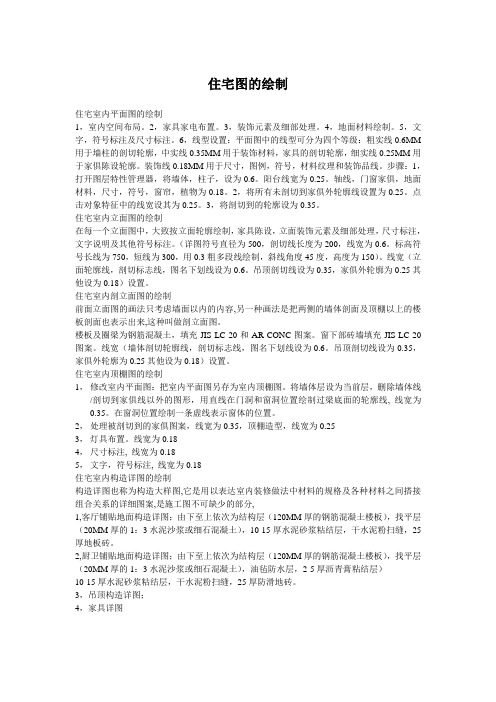
住宅图的绘制住宅室内平面图的绘制1,室内空间布局。
2,家具家电布置。
3,装饰元素及细部处理。
4,地面材料绘制。
5,文字,符号标注及尺寸标注。
6,线型设置:平面图中的线型可分为四个等级:粗实线0.6MM 用于墙柱的剖切轮廓,中实线0.35MM用于装饰材料,家具的剖切轮廓,细实线0.25MM用于家俱陈设轮廓。
装饰线0.18MM用于尺寸,图例,符号,材料纹理和装饰品线。
步骤:1,打开图层特性管理器,将墙体,柱子,设为0.6。
阳台线宽为0.25。
轴线,门窗家俱,地面材料,尺寸,符号,窗帘,植物为0.18。
2,将所有未剖切到家俱外轮廓线设置为0.25。
点击对象特征中的线宽设其为0.25。
3,将剖切到的轮廓设为0.35。
住宅室内立面图的绘制在每一个立面图中,大致按立面轮廓绘制,家具陈设,立面装饰元素及细部处理,尺寸标注,文字说明及其他符号标注。
(详图符号直径为500,剖切线长度为200,线宽为0.6。
标高符号长线为750,短线为300,用0.3粗多段线绘制,斜线角度45度,高度为150)。
线宽(立面轮廓线,剖切标志线,图名下划线设为0.6。
吊顶剖切线设为0.35,家俱外轮廓为0.25其他设为0.18)设置。
住宅室内剖立面图的绘制前面立面图的画法只考虑墙面以内的内容,另一种画法是把两侧的墙体剖面及顶棚以上的楼板剖面也表示出来,这种叫做剖立面图。
楼板及圈梁为钢筋混凝土,填充JIS-LC-20和AR-CONC图案。
窗下部砖墙填充JIS-LC-20图案。
线宽(墙体剖切轮廓线,剖切标志线,图名下划线设为0.6。
吊顶剖切线设为0.35,家俱外轮廓为0.25其他设为0.18)设置。
住宅室内顶棚图的绘制1,修改室内平面图:把室内平面图另存为室内顶棚图。
将墙体层设为当前层,删除墙体线/剖切到家俱线以外的图形,用直线在门洞和窗洞位置绘制过梁底面的轮廓线, 线宽为0.35。
在窗洞位置绘制一条虚线表示窗体的位置。
2,处理被剖切到的家俱图案,线宽为0.35,顶棚造型,线宽为0.253,灯具布置。
室内设计制图与深化设计课件(共5章)3平面布置图的绘制方法

三
绘 章 制 方 法
概要
图块是平面布置图的重要组成部分,如何将不同的图块排列组合,同时还要符合不同功能空间 的需求,是平面布置的重点。同时平面布置图的绘制也要注意人在空间中不同行为所需要的尺寸, 以及整体空间的动线规划,以此达到高效、舒适的目的。
一 图块的绘制 二 客厅图块组合配置 三 餐厅图块组合配置 四 卧室图块组合配置
餐厅中的家具主要是根据餐厅面积和家庭人口数进行选择。一般来说,餐 桌大小不超过整个餐厅的 1/3。 其中,大多数家庭会选用方形餐桌,其优 点是比较方正,容易摆放。餐桌的周围通常都伴有餐边柜辅助收纳,在布 置餐边柜时要注意餐边柜与餐桌之间的拿取距离。
三、餐厅图块组合配置
(1)进餐的常见布置尺寸
平面布置图的 绘制方法
二、客厅图块组合配置
平面布置图的 绘制方法
(1)通行距离尺寸关系
通行距离主要是为保障人能够在家具间顺利行走,保证动线的流畅性, 给居住者更好的居住体验。因此,通常为了满足居住者的需求,在进行 平面布置的时候,沙发与茶几间可留760~910mm 的距离来方便通行, 沙发转角的间距为200mm。
二、客厅图块组合配置
三、餐厅图块组合配置
平面布置图的 绘制方法
三、餐厅图块组合配置
平面布置图的 绘制方法
三、餐厅图块组合配置
平面布置图的 绘制方法
四、卧室图块组合配置
平面布置图的 绘制方法
四、卧室图块组合配置
学习目标
基本卧本小室了节图解重块户点的型讲组改解合造 施配工置。方 式 。
学习重点
了解卧室图块的配 置方法。
一、 图块的绘制
平面布置图的 绘制方法
①在构建或者绘制线条时,必须打开“对象捕捉”功能,若不这样设置, 容易发生线与线没有连接或者无闭合的情况。在做剖面线时,会因搜索不 到闭合的范围而无法执行,连编辑多段线也无法执行。
cad绘制室内平面图操作步骤
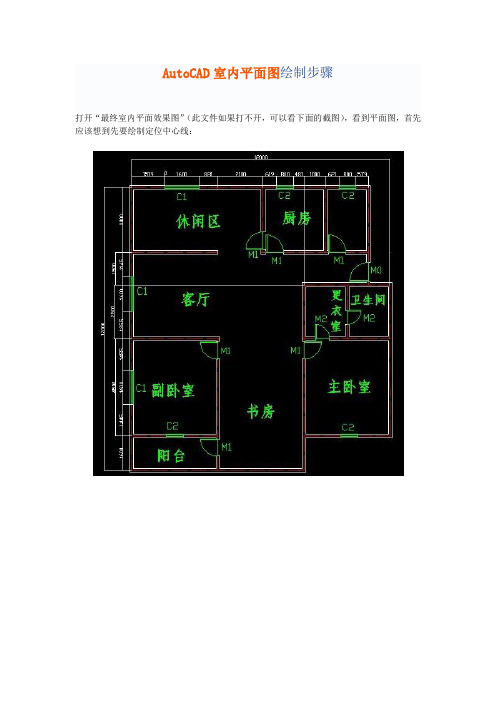
AutoCAD室内平面图绘制步骤打开“最终室内平面效果图”(此文件如果打不开,可以看下面的截图),看到平面图,首先应该想到先要绘制定位中心线:步骤1、首先单击工具栏前面的按钮来创建图层,出现图层创建面板(如下图),再按这个按钮进行创建,单击刚创建的图层,按F2键可以进行修改图层,如先点选图层1,再按F2键,修改为:轴线。
步骤2:首先绘制如下图所示的定位中心线(红色的定位中心线,如下图),每一个定位中心线都是用来绘制柱子或墙体的辅助线。
单击右侧工具箱中的“直线”工具,输入12000,利用这条线往下偏移(快捷键O),把所有中心线都定位好。
步骤3:下面进行窗洞和门洞的开口:开窗洞:单击“直线”命令,拾取A点,不按下鼠标,输入1519,至B点后,单击C点,完成BC直线,用偏移命令,把BC直线偏移1600,用修剪命令把BD线段(如下左图所示),删除即完成一个1600窗洞的开口,其它依次如此,最终所有窗洞完成(如下右图所示)。
(可打开“室内平面图制作过程.dwg”文件,看过程)。
步骤4、在开门洞之前,用“修剪”命令,先把多余的中心线删除掉(如下图所示)。
步骤5:开门洞:此平面图的墙体宽为180。
既然墙体180,对半分就是90,门边我们设50,也就是大门左侧开门洞的距离至中心钱为90+50=140(如左图),依旧按照开窗洞的方法来开门洞,单击“直线”命令,拾取、偏移、修剪来完成所有门洞的开口(如右图);步骤6:墙体的设置:此平面图全部用180,也有设墙体为120的。
首先切换至墙体图层。
白色单击“绘图”菜单下的“多线”命令,设置对正为无,比例为180,要把墙体封口,要单击“格式”菜单下的“多线样式”命令,对话框单击“新建”按钮,新建“墙体”把前后封口,置为当前层,先把外框拉好(如下图)。
步骤7:墙体的修改:单击“修改”菜单下“对象”下的“多线”命令,弹出“多线编辑工具”对话框(如左图)。
另一方法是:在多线上双击即弹出“多线编辑工具”对话框。
平面布局图怎么画

平面布局图怎么画1. 什么是平面布局图平面布局图是指在设计过程中,用来展示和规划空间、家具和装饰物的位置关系的图表。
它是室内设计师、建筑师和装饰者常用的工具。
通过平面布局图,可以清晰地展示出房间的整体布局和各个物品之间的相对位置。
平面布局图通常以俯视视角的方式呈现,用简化的线条和符号表示不同的家具和空间元素,方便人们理解和比较。
通过平面布局图,人们可以更好地规划房间内的功能划分、家具布置和装饰风格,以实现最佳的空间利用和美观度。
2. 平面布局图的制作步骤制作平面布局图需要按照一定的步骤进行,以下是一个标准的制作流程:2.1 收集信息在开始绘制平面布局图之前,首先需要收集所需的信息。
包括了解房间的尺寸、不同区域的功能需求、家具的尺寸和形状、房间的结构特点等等。
通过收集这些关键信息,可以更好地进行规划和设计。
2.2 测量空间接下来,需要使用测量工具(如测量尺和测量仪器)对待绘制的空间进行测量。
测量的关键点包括房间的长度、宽度、墙体高度、门窗的位置和尺寸等。
这些测量数据将作为绘制平面布局图的基础。
2.3 绘制平面图使用绘图工具(如纸笔、绘图软件等),根据测量数据和收集到的信息,绘制出房间的整体平面图。
在绘制平面图时,需要按照比例将尺寸转化为合适的比例尺,并标注房间的尺寸和不同区域之间的连线。
2.4 定位家具和空间元素在绘制平面图的基础上,根据不同区域的功能需求,将家具和空间元素精确定位。
可以使用简化的标记或符号表示不同家具的位置、形状和尺寸。
此外,还可以添加其他元素,如装饰物、灯具、窗帘等,来丰富平面布局图的表达。
2.5 修饰布局图为了更好地展示房间的整体感和装饰效果,可以对平面布局图进行修饰。
例如,使用不同线条粗细或虚实来突出重点区域,使用填充色或阴影效果来区分不同的空间功能。
这些修饰可以使平面布局图更加直观和吸引人。
3. 平面布局图中的常见符号和标记在平面布局图中,常见的符号和标记有助于更好地传达设计意图和布局信息。
教你使用Office_Visio快速绘制家居平面图

教你使用Office_Visio快速绘制家居平面图在考虑装修之初,业主朋友们一定会寻找好用的软件来尝试DIY 自己的户型布置,或是因为是二手房装修,无法找到以前的准备户型图了,所以想自己尝试画个平面图来论坛与大家交流咨询,但是专业的AUTO CAD软件又太复杂,不容易上手。
比如圆方、颐家家居、3D Home、72XUAN等很多的DIY软件,但是很多朋友最后发觉自己对于色彩和灯光效果的驾驭能力实在有限,想做出一幅赏心悦目的效果图来恐怕不是三两天时间能搞定的事情,于是退而求其次,改画平面图吧。
如果能有一个好的平面图,带着平面图来论坛与大家交流咨询,也是非常好的,我不主张自己DIY做设计,但是对于二手房装修的客户或对自己的需求文字表述能力并不强的业主朋友们来说,画一个带有自己想法的平面图还是很有必要的,这样会大大提升大家在论坛交流咨询的效果。
专业设计人员通常都是用CAD制图的,可是CAD的界面对于初学者来说并不算友好,不论是菜单的设置还是元件库的内容,都让大家看得晕晕乎乎的。
今天来与大家分享一个非常简单的软件Visio,这是微软的东西,起码界面是不陌生的,Visio的绝大部分操作都和Word类似,因此学起来非常的简单。
Visio自带了简单的家具库,可以对家具摆放的位置进行排列组合。
CAD的图纸也可以直接导入Visio,用来重新编辑。
二手房通常都没有图纸,用Visio自己画个图,再简单不过了。
需要说明的是,Visio虽然是Office自带的软件,但是简版的Office大都是没有集成安装包的,需要单独下载安装。
这个软件可以直接在网上免费下载的,在百度输入“Office Visio下载”就能找到了。
以Visio 2007为例简单介绍一下入门步骤吧——1.新建平面图文件打开软件进入以下界面,选择【地面和平面布置图】向下翻,找到【平面布置图】点击右侧创建就可以了2 绘制平面图Visio带的库比较简单,不过绘制平面图需要用到的墙体、门窗,甚至简单的家具,在库里都是一应俱全的。
手绘室内平面图图例与绘制

室内平面图图例平立面制图图例剖切符号剖视的剖切符号应由剖切位置线及剖视方向线组成,均应以粗实线绘制。
剖视的剖切符号应符合下列规定:剖切位置线的长度宜为6mm~10mm;剖视方向线应垂直于剖切位置线,长度应短于剖切位置线,宜为4mm~6mm,绘制时,剖视剖切符号不应该与其他图线接触。
(图1)(图1)指北针指北针其圆的直径宜为24mm,用细实线绘制;指北针尾部的宽度宜为3mm,指北针头部应注“北”或“N”字。
需用较大直径绘制指北针时,指针尾部的宽度宜为直径的1/8。
(图2)(图2)内视符号室内立面图的内视符号应注明在平面图上的视点位置、方向及立面编号。
符号中的圆圈应用细实线绘制,可根据图面比例圆圈直径选择8mm~12mm。
立面图编号宜用拉丁字母或阿拉伯数字。
(图3)(图3)图例1.平面图的绘制线条要沉稳肯定,把握物体之间的比例关系。
2.注意尺度。
各个空间的大小划分应尽量合理,装饰物的体量要合理,家具的大小要根据空间的大小来选定。
3.单体家具大的框架确定后,可根据自身家居设计的风格进行装饰,添加各个风格元素。
在进行平面图的绘制时,应考虑满足人的使用要求及对人的行为进行限制。
线条、尺寸、比例、大小这几点很重要,家具的比例尺寸的大小一定要掌握适宜,绘制时把握以下两点:1.整体尺度—室内空间各要素之间的比例尺寸关系;2.人体尺度—人体尺寸与空间的比例关系.在进行平面图的绘制时,应考虑满足人的使用要求及对人的行为进行限制。
线条、尺寸、比例、大小这几点很重要,家具的比例尺寸的大小一定要掌握适宜,绘制时把握以下两点:1.整体尺度—室内空间各要素之间的比例尺寸关系;2.人体尺度—人体尺寸与空间的比例关系.室内平面图表达方法及要求:1、平面图应采用正投影法按比例绘制。
2、注明地面铺装材料的名称、规格、颜色等。
3、平面图中的陈设品及用品(卫生洁具、家具、家用电器、绿化等)应用图例(或轮廓简图)表示,图例宜采用通用图例。
(整理)三室两厅建筑平面图画法及说明.
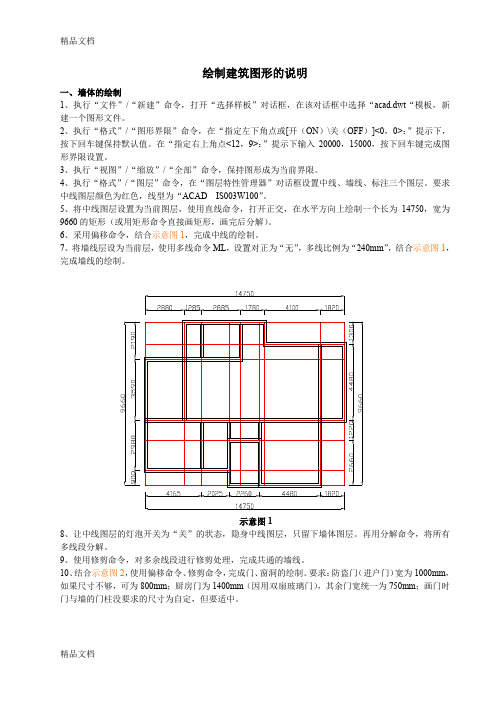
绘制建筑图形的说明一、墻体的绘制1、执行“文件”/“新建”命令,打开“选择样板”对话框,在该对话框中选择“acad.dwt“模板,新建一个图形文件。
2、执行“格式”/“图形界限”命令,在“指定左下角点或[开(ON)\关(OFF)]<0,0>:”提示下,按下回车键保持默认值。
在“指定右上角点<12,9>:”提示下输入20000,15000,按下回车键完成图形界限设置。
3、执行“视图”/“缩放”/“全部”命令,保持图形成为当前界限。
4、执行“格式”/“图层”命令,在“图层特性管理器”对话框设置中线、墙线、标注三个图层。
要求中线图层颜色为红色,线型为“ACAD IS003W100”。
5、将中线图层设置为当前图层,使用直线命令,打开正交,在水平方向上绘制一个长为14750,宽为9660的矩形(或用矩形命令直接画矩形,画完后分解)。
6、采用偏移命令,结合示意图1,完成中线的绘制。
7、将墙线层设为当前层,使用多线命令ML,设置对正为“无”,多线比例为“240mm”,结合示意图1,完成墙线的绘制。
示意图18、让中线图层的灯泡开关为“关”的状态,隐身中线图层,只留下墙体图层。
再用分解命令,将所有多线段分解。
9、使用修剪命令,对多余线段进行修剪处理,完成共通的墙线。
10、结合示意图2,使用偏移命令、修剪命令,完成门、窗洞的绘制。
要求:防盗门(进户门)宽为1000mm,如果尺寸不够,可为800mm;厨房门为1400mm(因用双扇玻璃门),其余门宽统一为750mm;画门时门与墙的门柱没要求的尺寸为自定,但要适中。
示意图211、结合示意图3使用直线命令,捕捉窗户墙线的各端点,绘制垂直线段,表示窗线,再使用偏移命令,依次偏移80mm,完成6个窗洞窗线的绘制。
12、使用矩形命令,捕捉厨房门洞端点,绘制两个700m m×50mm矩形框,表示厨房双扇推拉门;捕捉客厅阳台的门洞点绘制四个750mm×50mm矩形框,表示阳台推拉门。
室内设计制图autocad 2014绘制室内设计平面系统图(58页)
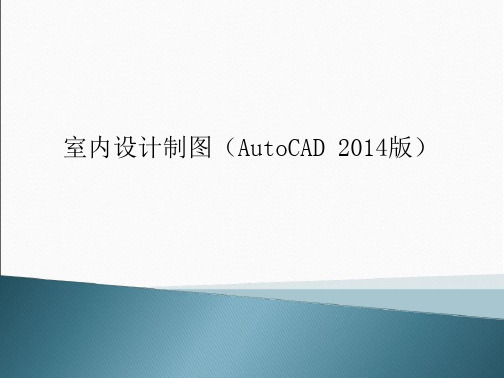
4.3 绘制地面铺装图
4.3.2 绘制地图铺装图/处理铺装图初步细
节
(1)启动AutoCAD2014,打开上一章绘制完成 “的1F平面布置图”,再按下“Ctrl+A”全选图形, 然后按下“Ctrl+C”复制,如下图所示。
(2)按下“Ctrl+N”新建图纸,然后在弹出的 择“样选板”对话框内选择“acadiso”并点击打开按 钮创建新的空白文档。
4.3 绘制地面铺装图
4.3.2 绘制地图铺装图/填充仿古砖材
质
(2)输入H并回车启用填充工具,然后在弹出的 图“案填充和渐变色”对话框中选择好填充图案并设 置角度以及比例,再点击“添加:拾取点”按钮 , 参考如下图所示。
4.3 绘制地面铺装图
4.3.2 绘制地图铺装图/填充仿古砖材
质
(3)参考如下图左所示选择好填充范围并回车完 成填充,接下来为了准确调整好填充比例以填充成 800*800的仿古砖大小,将当前填充图形使 用EXPLODE命令炸开,如下图右所示。
4.1 了解系统平面图中的常用符 4.号1.5 其它常见索引符号
除了常见的详细、立面详图索引符号外,根据图纸的精细 序程还可以绘制材料、灯具、艺术装饰品等索引符号,这些 符号并没有十分严格的规定,主要是通过引线表明所在位置, 然后通过符号、字母以及数字对应的标示所用材料、灯具 或艺术装饰品代号即可。 如在下图左内通过引线、椭圆以及代号表明了卫生间地面 料材为“ST-05”,此时查看之前编写的《材料表》并找到对 应代号,即可清楚的了解到该位置使用的是“亚伦金真石纸 皮石”材质并能详细了解到材质规格,如下图右所示。这样 做的好处是在材质进行更改时,只需要对应修改代号后方描 述,而避免修改图纸中众多的材质代号。
自己动手用autocad绘制家装平面布置图
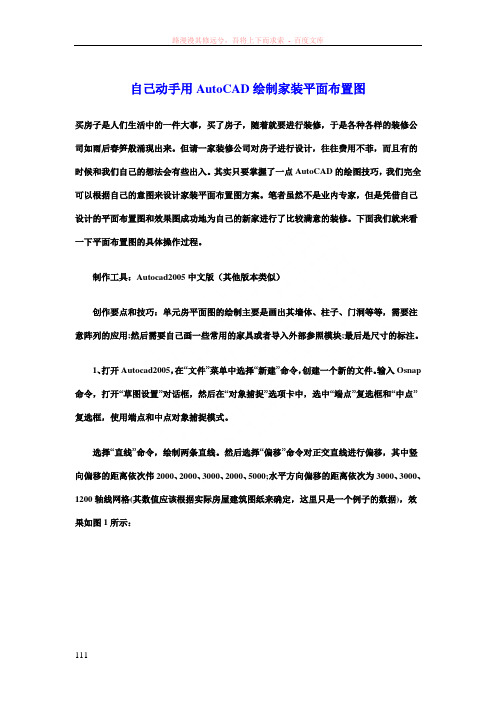
自己动手用AutoCAD绘制家装平面布置图买房子是人们生活中的一件大事,买了房子,随着就要进行装修,于是各种各样的装修公司如雨后春笋般涌现出来。
但请一家装修公司对房子进行设计,往往费用不菲,而且有的时候和我们自己的想法会有些出入。
其实只要掌握了一点AutoCAD的绘图技巧,我们完全可以根据自己的意图来设计家装平面布置图方案。
笔者虽然不是业内专家,但是凭借自己设计的平面布置图和效果图成功地为自己的新家进行了比较满意的装修。
下面我们就来看一下平面布置图的具体操作过程。
制作工具:Autocad2005中文版(其他版本类似)创作要点和技巧:单元房平面图的绘制主要是画出其墙体、柱子、门洞等等,需要注意阵列的应用;然后需要自己画一些常用的家具或者导入外部参照模块;最后是尺寸的标注。
1、打开Autocad2005,在“文件”菜单中选择“新建”命令,创建一个新的文件。
输入Osnap 命令,打开“草图设置”对话框,然后在“对象捕捉”选项卡中,选中“端点”复选框和“中点”复选框,使用端点和中点对象捕捉模式。
选择“直线”命令,绘制两条直线。
然后选择“偏移”命令对正交直线进行偏移,其中竖向偏移的距离依次伟2000、2000、3000、2000、5000;水平方向偏移的距离依次为3000、3000、1200轴线网格(其数值应该根据实际房屋建筑图纸来确定,这里只是一个例子的数据),效果如图1所示:2、选择“多线样式”命令,弹出“多线样式”对话框。
在此对话框中的“名称”文本框中输入“墙体”名称,,然后单击“添加”按钮,创建一个新的多线样式。
如果要对新的多线样式的具体细节进行设置,可以单击“元素特性”按钮,谈出“元素特性”对话框,将“偏移”的距离设置为120.000,然后单击“确定”按钮,返回多线样式“多线样式”对话框,继续单击“确定”按钮即可完成多样线式的设置。
选择“多线”命令,沿着轴线绘制墙体草图。
命令:Mline当前设置:对正=上,比例=20.00,样式=墙体制定起点或[对正(J)/比例(S)/样式(ST)]:ST输入多线样式名或[?]:墙体当前设置:对正=上,比例=20.00,样式=墙体制定起点或[对正(J)/比例(S)/样式(ST)]:S输入多线比例<20.00>:1当前设置:对正=上,比例=20.00,样式=墙体制定起点或[对正(J)/比例(S)/样式(ST)]:J输入对正类型[上(T)/无(Z)/下(B)]<上>:Z当前设置:对正=上,比例=20.00,样式=墙体制定起点或[对正(J)/比例(S)/样式(ST)]:指定下一点:指定下一点或[放弃(U)]:指定下一点或[闭合(C)/放弃(U)]:......指定下一点或[闭合(C)/放弃(U)]:C按照设计规划出每个房间的位置,效果如图2所示:3、选择“多线编辑”命令,弹出“多线编辑工具”对话框,选中其中合适的多线编辑图表,对绘制的多线进行编辑,命令:Mledit选择第一条多线://选择其中一条多线选择第二条多线://选择另外一条多线选择地一条多线或[放弃(U)]:完成编辑后的图形如图3所示:4、选择“插入块”命令,将门的块插入进来,并选择“修剪”命令,对门洞进行修剪,效果如图4所示:5、选择“图案填充”命令,点击“拾取点”,选择绘制好的墙体,然后回车选择合适的图案,对墙体进行填充,效果如图5所示:6、选择“矩形”命令和“复制”命令绘制一个电视柜。
AutoCAD建筑园林室内教程第十九次课第9章中式餐厅装饰平面图的绘制

图9-100 绘制矩形
图9-101 修改线型
图9-102 绘制矩形
图9-103 绘制矩形
图9-104 绘制直线
图9-105 复制图形
图9-106 绘制矩形
图9-107 偏移矩形
图9-108 偏移矩形
图9-109 复制矩形
图9-110 修改线型
图9-111 选择旋转对象
图9-112 旋转线型
图9-113 绘制图形
图9-125 绘制直线
图9-126 偏移直线
图9-127 偏移直线
图9-128 插入椅子
图9-129 绘制连续直线
图9-130 修剪线段
图9-131 修剪线段
图9-132 绘制矩形
图9-133 偏移矩形
图9-134 绘制直线
图9-135 修剪线段
图9-136 修剪线段
图9-137 二楼中餐厅装饰平面图的绘制
9.1.3 布置家具图块
图9-114 复制桌椅
图9-115 插入八人桌椅
图9-116 插入四人桌椅
图9-117 插入包房沙发
图9-118 插入装饰台
图9-119 插入休息室沙发
图9-120 插入沙发茶几
图9-121 插入茶几对话框
图9-122 绘制椭圆
图9-123 绘制电视机
图9-124 绘制圆
8.绘制装饰台
图9-57 绘制矩形
偏移后的矩形 图9-58 偏移矩形
圆
图9-59 绘制圆
图9-60 偏移圆
图9-61 绘制直线
图9-62 复制图形
图9-63 绘制外轮廓线
圆弧 图9-66 偏移线段
图9-64 圆角半径
图9-65 偏移线段
绘制户型图方法
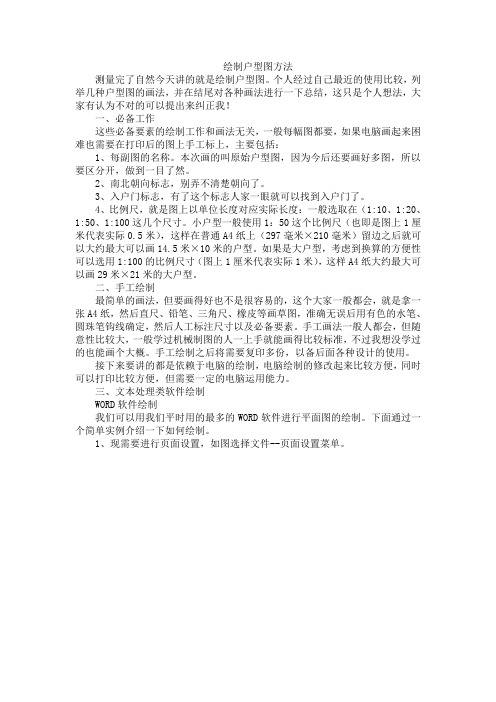
绘制户型图方法测量完了自然今天讲的就是绘制户型图。
个人经过自己最近的使用比较,列举几种户型图的画法,并在结尾对各种画法进行一下总结,这只是个人想法,大家有认为不对的可以提出来纠正我!一、必备工作这些必备要素的绘制工作和画法无关,一般每幅图都要,如果电脑画起来困难也需要在打印后的图上手工标上,主要包括:1、每副图的名称。
本次画的叫原始户型图,因为今后还要画好多图,所以要区分开,做到一目了然。
2、南北朝向标志,别弄不清楚朝向了。
3、入户门标志,有了这个标志人家一眼就可以找到入户门了。
4、比例尺,就是图上以单位长度对应实际长度:一般选取在(1:10、1:20、1:50、1:100这几个尺寸。
小户型一般使用1:50这个比例尺(也即是图上1厘米代表实际0.5米),这样在普通A4纸上(297毫米×210毫米)留边之后就可以大约最大可以画14.5米×10米的户型。
如果是大户型,考虑到换算的方便性可以选用1:100的比例尺寸(图上1厘米代表实际1米),这样A4纸大约最大可以画29米×21米的大户型。
二、手工绘制最简单的画法,但要画得好也不是很容易的,这个大家一般都会,就是拿一张A4纸,然后直尺、铅笔、三角尺、橡皮等画草图,准确无误后用有色的水笔、圆珠笔钩线确定,然后人工标注尺寸以及必备要素。
手工画法一般人都会,但随意性比较大,一般学过机械制图的人一上手就能画得比较标准,不过我想没学过的也能画个大概。
手工绘制之后将需要复印多份,以备后面各种设计的使用。
接下来要讲的都是依赖于电脑的绘制,电脑绘制的修改起来比较方便,同时可以打印比较方便,但需要一定的电脑运用能力。
三、文本处理类软件绘制WORD软件绘制我们可以用我们平时用的最多的WORD软件进行平面图的绘制。
下面通过一个简单实例介绍一下如何绘制。
1、现需要进行页面设置,如图选择文件--页面设置菜单。
2、因为多数好的房型为了采光都设置成东西向长南北短的格局所以我们的页面设置一般为横向,同时为了多利用页面,将上下左右的边框尽量改小,这里设置了0.5厘米。
室内展示设计平面布置图绘制指南
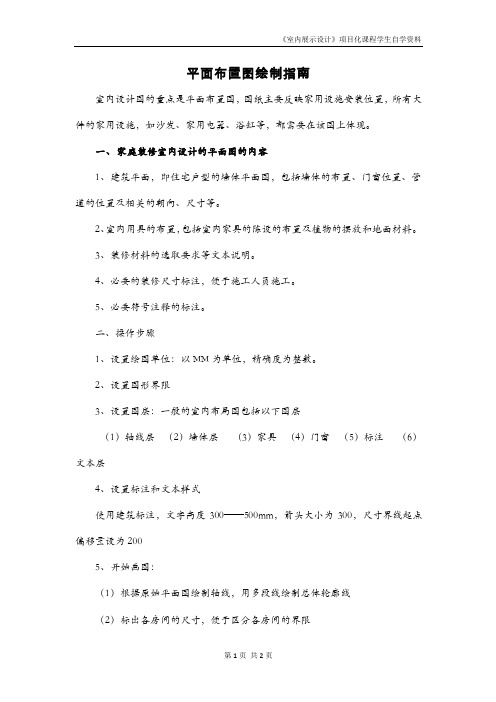
平面布置图绘制指南
室内设计图的重点是平面布置图,图纸主要反映家用设施安装位置,所有大件的家用设施,如沙发、家用电器、浴缸等,都需要在该图上体现。
一、家庭装修室内设计的平面图的内容
1、建筑平面,即住宅户型的墙体平面图,包括墙体的布置、门窗位置、管道的位置及相关的朝向、尺寸等。
2、室内用具的布置,包括室内家具的陈设的布置及植物的摆放和地面材料。
3、装修材料的选取要求等文本说明。
4、必要的装修尺寸标注,便于施工人员施工。
5、必要符号注释的标注。
二、操作步骤
1、设置绘图单位:以MM为单位,精确度为整数。
2、设置图形界限
3、设置图层:一般的室内布局图包括以下图层
(1)轴线层(2)墙体层(3)家具(4)门窗(5)标注(6)文本层
4、设置标注和文本样式
使用建筑标注,文字高度300——500mm,箭头大小为300,尺寸界线起点偏移量设为200
5、开始画图:
(1)根据原始平面图绘制轴线,用多段线绘制总体轮廓线
(2)标出各房间的尺寸,便于区分各房间的界限
(3)用多线绘制墙体:多线偏移量为正负120,比例为1,对正为“无”,设置“端点”和“交点”捕捉,用“修剪”命令打通各转角。
(4)修剪门洞,布置门窗。
(5)根据设计思路,插入家具和植物的摆放
(6)切换到标注层进行尺寸标注,尺寸标注一般为三道尺寸
a) 房屋的总长度和宽度
b) 开间和进深的大小
c) 门窗尺寸
(7)添加文本标注:除了功能房间的文字标注,还应有隔墙、地面、窗帘等器物的功用、材料的选用和做法,且应标注出重点绘制的室内装修立面图的投影位置。
